- Powód 1: Lista nie jest aktualizowana.
- Powód 2: Wyszukaj gry
- Powód 3: Brak certyfikatów
- Powód 4: Niepowodzenie programu
- Aktualizuj sterowniki karty graficznej w odpowiednim czasie.
- Automatycznie optymalizuj swoje gry.
- Podziel się najlepszymi momentami w grach.
- Przesyłaj dane z komputera do NVIDIA SHIELD
Wielu użytkowników po cichu ufa ustawieniom wszystkich swoich ulubionych gier niemal natychmiast po instalacji. Jednak mogą wystąpić problemy. Na przykład program może nie widzieć tylko zainstalowanych gier. Jak być? Idź, aby dostosować wszystko ręcznie? Nie trzeba rozumieć problemu.
Należy natychmiast powiedzieć, że jeśli program nie widzi gry i nie umieszcza jej na swojej liście, nie zawsze oznacza to niepowodzenie. W większości przypadków winna jest zasada samej aplikacji. Ogólnie rzecz biorąc, istnieją 4 możliwe powody, dla których lista gier nie jest aktualizowana, a tylko jedna z nich jest porażką. GeForce Experience . W każdym razie absolutnie wszystko rozwiązuje się praktycznie bez problemów.
Powód 1: Lista nie jest aktualizowana.
Najczęstszym powodem braku konkretnego produktu na liście gier w GeForce Experience jest banalny brak aktualizacji listy. Wszystko na komputerze nie jest wyświetlane w sposób ciągły, program jest regularnie zobowiązany do aktualizacji listy, aby pokazać nowe produkty.
Często zdarza się, że nowe skanowanie nie zostało jeszcze przeprowadzone. Szczególnie ten problem jest istotny w przypadkach, gdy gra została właśnie zainstalowana, a system po prostu nie miał czasu na reakcję.
W tym przypadku są dwa rozwiązania. Najbardziej banalne jest czekanie, aż program przeskanuje dysk w poszukiwaniu nowych programów. Jednak nie jest to naprawdę skuteczne podejście.
Znacznie lepiej po prostu ręcznie zaktualizować listę.
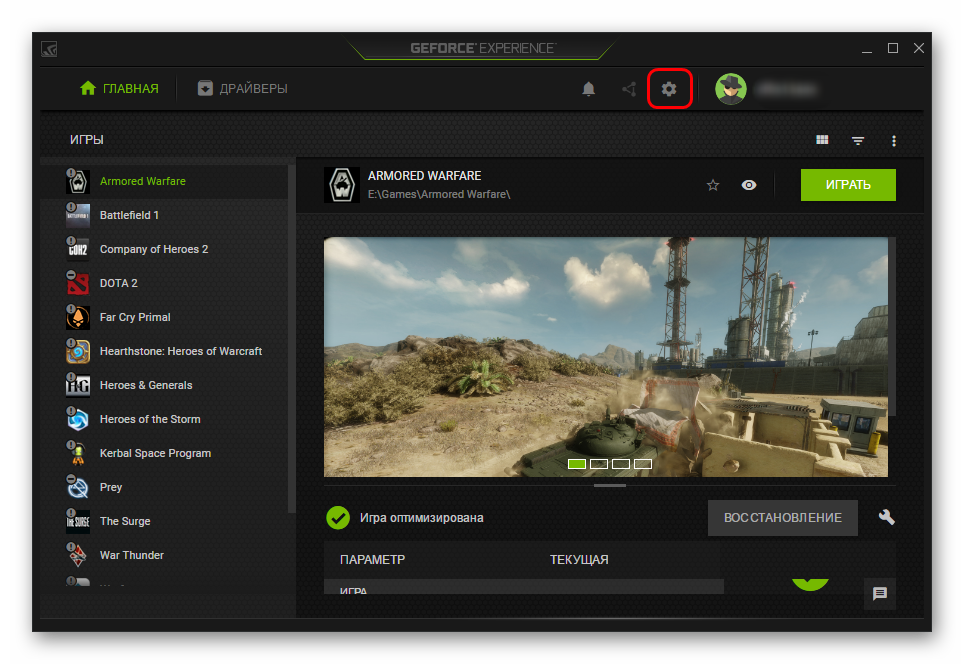
Teraz wcześniej nie wyświetlane gry powinny pojawić się na liście.
Powód 2: Wyszukaj gry
Może się też okazać, że program po prostu nie znajduje gry, w której ich szuka. Zazwyczaj GeForce Experience z powodzeniem automatycznie wykrywa folder z niezbędnymi zainstalowane aplikacje jednak występują wyjątki.
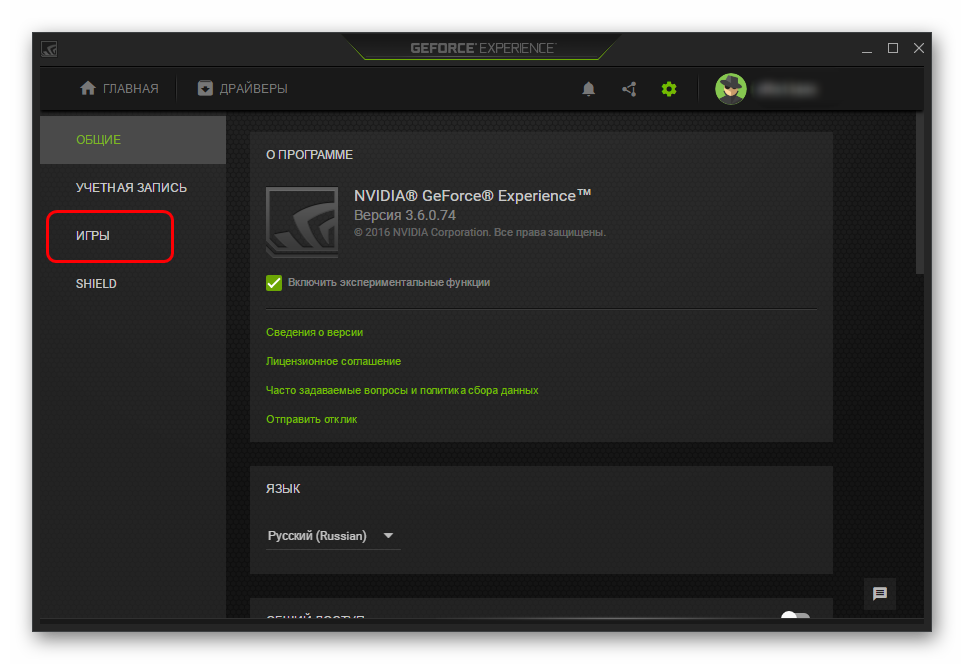
Bardzo często pozwala to całkowicie rozwiązać problem. Szczególnie często problem występuje, gdy niestandardowe sposoby tworzenia folderów z grami lub gdy nie są w jednym miejscu.
Powód 3: Brak certyfikatów
Często zdarza się również, że produkt po prostu nie posiada pewnych certyfikatów autentyczności. W rezultacie system nie jest w stanie zidentyfikować programu jako gry i dodać go do swojej listy.
Najczęściej dzieje się to przy mało znanych projektach indie, a także pirackich kopiach gier, które przeszły znaczną edycję. Często zdarza się, że podczas próby usunięcia systemu zabezpieczeń (co jest najważniejsze w przypadku nowych poważnych protokołów, takich jak Denuvo), tacy hakerzy usuwają również podpisy cyfrowe produktu. A ponieważ GF Experience nie rozpoznaje programu.
W tym przypadku użytkownik nie może nic zrobić. Musisz dokonać regulacji ręcznie.
Powód 4: Niepowodzenie programu
Nie można również wykluczyć banalnej porażki programu. W tym przypadku przede wszystkim warto spróbować ponownie uruchomić komputer. Jeśli to nie pomoże, a powyższe czynności nie aktualizują listy gier, należy ponownie zainstalować program.
Ten artykuł zainteresuje właścicieli kart wideo firmy NVIDIA. Porozmawiajmy o aplikacji GeForce Experience, która automatycznie się optymalizuje ustawienia graficzne gry komputerowe, a także monitoruje wydawanie nowych wersji sterowników i nie tylko.
Aktualizuj sterowniki karty graficznej w odpowiednim czasie.
Aplikacja GeForce Experience automatycznie powiadamia o nowych wersjach sterowników NVIDIA. Bez wychodzenia z pulpitu możesz zaktualizować sterownik jednym kliknięciem. Jest to bardzo wygodne, nie musisz ciągle myśleć o aktualizowaniu sterowników do najnowszej wersji, aplikacja GeForce Experience zrobi wszystko za Ciebie: wyśle Ci powiadomienie o wydaniu nowa wersja kierowcy, a od Ciebie wystarczy kliknąć „Załaduj sterownik”.
Automatycznie optymalizuj swoje gry.
Kolejną funkcją, która będzie przydatna dla graczy, jest automatyczna optymalizacja ustawień graficznych. Wykorzystuje oparte na chmurze centrum danych NVIDIA, aby uzyskać najlepsze ustawienia gier odpowiednie dla Twojego komputera. Zoptymalizuj grafikę w swoich grach za pomocą jednego kliknięcia. Lub użyj specjalnego suwaka, aby łatwo ustawić szybkość klatek lub jakość obrazu. Biorąc pod uwagę doświadczenie NVIDII, wygląda to bardzo dobrze. Lista obsługiwanych gier jest wciąż niewielka, ale najbardziej popularne są nowoczesne gry.
Podziel się najlepszymi momentami w grach.
GeForce Experience jest wyposażony w funkcję ShadowPlay, która służy do nagrywania ulubionych chwil gier. Jest to również najszybszy i darmowy sposób na nadawanie swojej gry w jakości HD na Twitch. ShadowPlay działa w tle, więc możesz nagrać grę lub rozpocząć jej nadawanie w dowolnym momencie. Dzięki akceleracji GPU ta funkcja działa tak szybko, że nawet nie zauważysz procesu nagrywania.
Funkcje ShadowPlay:
- Akcelerowany przez GPU koder wideo H.264;
- Nagrywa wideo o nieograniczonej długości w trybie ręcznym;
- Przesyła wideo do Twitch;
- Nagrywanie z rozdzielczością do 4K;
- Ma minimalny wpływ na wydajność gry;
- Nagrywaj w trybie pełnoekranowym.
Przesyłaj dane z komputera do NVIDIA SHIELD
GeForce Experience przenosi gry z komputera na przenośne urządzenie do gier NVIDIA SHIELD, dzięki czemu możesz grać w swoje ulubione gry w dowolnym miejscu w domu lub nawet na zewnątrz. Graj w gry NVIDIA SHIELD bez wstawania z łóżka. Lub kontynuuj grę od momentu, w którym ostatnio zatrzymałeś się w lokalnej kawiarni.
GeForce Experience to najłatwiejszy sposób aktualizacji sterowników karty graficznej, optymalizacji gier i dzielenia się zwycięstwami.
Przeczytaj więcej, poznaj wymagania systemowe, a także pobierz aplikację z linku poniżej.
W tym artykule dowiemy się, o czym jest program NVIDIA GeForce Experience. Aplikacja NVIDIA GeForce Experience to cała gama różnych funkcji, które mogą automatycznie aktualizować sterowniki, optymalizować gry, gry wideo i kontrolować podświetlenie LED na niektórych kartach wideo.
Zacznijmy od porządku. Pierwszą i najważniejszą rzeczą jest oczywiście aktualizacja sterownika. Program GeForce Experience może automatycznie sprawdzać najnowsze sterowniki karty graficznej, a także pobierać je i instalować.
- wykonuje automatyczną regulację grafiki w grach. Konfigurowanie grafiki odbywa się poprzez analizę konfiguracji komputera. Jeśli Twój komputer nie jest bardzo wydajny, ustawienia będą średnie lub minimalne, a jeśli komputer będzie grał, Optymalizator dokona odpowiednich ustawień, po czym możesz cieszyć się grą bez opóźnień. Optymalizator wyszukuje również obsługiwane gry na komputerze.
Natychmiast ostrzegamy, że optymalizator nie działa na wszystkich komputerach. Aby działać poprawnie, potrzebujesz określonej konfiguracji komputera. Możesz zapoznać się z wymaganiami systemowymi tego programu na tej stronie.
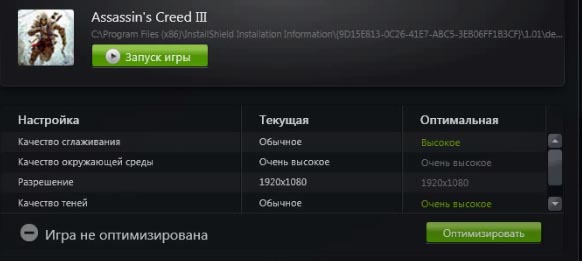
- ten program, zawarty w GeForce Experience, umożliwia nagrywanie gier wideo, w które grasz. W przeciwieństwie do innych narzędzi do nagrywania Wilo (Fraps, Bandicam), aplikacja Shadow Play prawie nie wpływa na wydajność komputera podczas gier. Shadow Play jest również w stanie przetłumaczyć rozgrywkę na serwis Twitch. Oprócz Twith, Shadow Play może przesyłać strumieniowo wideo z komputera PC do NVIDIA Sheield (jeśli oczywiście masz).
Wymagania systemowe gry Shadow Play można znaleźć na tej stronie.
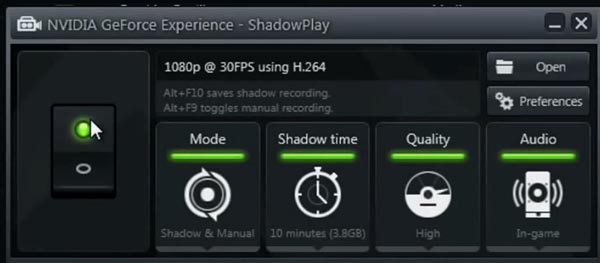
- Zarządza podświetleniem LED karty graficznej. Specjalny ładunek ta aplikacja nie nosi. Tylko niektóre karty graficzne z najwyższej półki mają podświetlenie LED z przodu. Jeśli Twój komputer ma przezroczystą pokrywę i nie jest zainstalowany pod stołem - nie ma sensu patrzeć na ten element w ustawieniach.
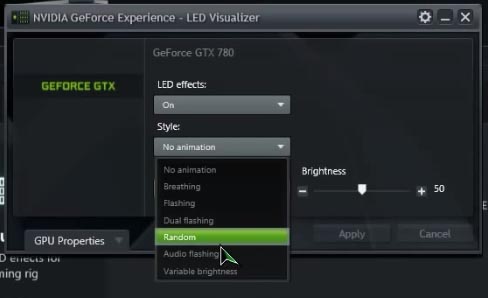
Ogólnie mam nadzieję, że byliśmy w stanie odpowiedzieć na twoje pytanie, dlaczego potrzebne jest doświadczenie nvidia geforce.
Warto przeczytać:
Jak być?Idź, aby dostosować wszystko ręcznie?













